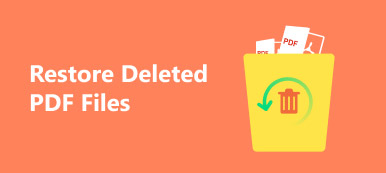Tonecによって開発されたInternetDownload Manager(IDM)は、画像、音楽、ビデオ、リンク、およびその他の多くのファイルをインターネットから手間をかけずにダウンロードするのに役立つツールです。 シンプルなグラフィックインターフェイスと非常に高速なダウンロード速度をユーザーに提供します。
ただし、このソフトウェアを使用しているときに、誤った削除、予期しないデータの損失、プログラムのクラッシュなど、予期しない問題が発生する場合があります。 フォーマットされたハードドライブ、およびウイルス攻撃。 では、貴重なファイルが突然消えてしまったらどうなるでしょうか。
この投稿では、 IDMで削除されたファイルを回復する方法 手動で。 また、失われたデータを取得するためのインテリジェントで効率的な方法を学ぶこともできます。
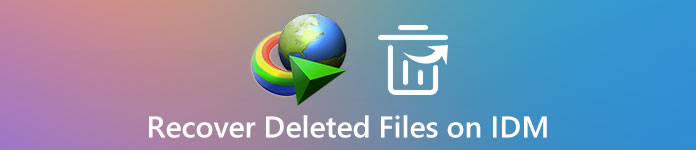
パート1。IDMからダウンロードを回復する方法(未完成および未完成)
ダウンロードのIDMリストから誤ってファイルを削除した場合、最初に行う必要があるのは、ダウンロードしたファイル全体がハードディスクから削除されているかどうかを確認することです。 ファイルがドライブに適切に保存されている可能性はまだあります。 それらを見つけるには、以下の手順に従ってください。
未完成のダウンロード
スマートダウンロードロジックアクセラレータを使用すると、IDMはダウンロードプロセス中にダウンロードされたファイルを動的にセグメント化し、最高のアクセラレーションパフォーマンスを実現できます。 したがって、ダウンロードを削除してもダウンロードが完了しない場合は、一時ディレクトリに移動してファイルセグメントを探すことができます。
コンピューターでIDMを開きます。 次に、 ダウンロード タブ、および選択 オプション.

その後、あなたは見るでしょう 窓。 選ぶ に保存。 コピーしてください 一時ディレクトリ アドレスを指定して、 Windowsエクスプローラ.

というフォルダを探す DwnlDataComment。 ダブルクリックして開きます。 次に、 管理者 フォルダにコピーします。

ダウンロードされたファイルセグメントを含むいくつかのフォルダがあります。 あなたはそれらがあなたが望むものであるかどうかを開いて確認することができます。 ちなみに、ファイルがビデオの場合、ビデオトラックとオーディオトラックは別々のフォルダに保存されることに注意してください。

終了したダウンロード
また、IDMからの完成したダウンロードを検索する場合は、IDMのデフォルトのダウンロードディレクトリに移動するだけです。
IDMを開きます。 選択する ダウンロードをタップし、その後、 オプション。 下の[保存先]タブに移動します 再びウィンドウ。 をコピーします デフォルトのダウンロードディレクトリ.

ダウンロードフォルダを開くと、ダウンロードしたすべてのファイルがそこに表示されます。

しかし、ファイルが完全に削除されているかどうかをどうやって知ることができますか? 実際、IDMリストからファイルを削除すると、次のようなプロンプトが表示されます。

のオプションを選択した場合 ハードディスクから完全にダウンロードされたファイルを削除する、ソースファイルも消去されます。 その場合、ファイルを手動で見つけるのは困難です。 あなたはあなたのために仕事をするためにプロのデータ復旧ツールを使うほうがよいです。
パート2。IDMで削除/移動/失われたファイルを復元する方法
に IDMでファイルを取得する、あなたは信頼することができます Apeaksoftデータ復旧、データ復旧のための最良の選択。 それはあなたの削除/移動/失われたIDMファイルを回復するだけでなく、偶発的な削除、ハードドライブの損傷、ウイルス攻撃などによって引き起こされたデータ損失にあらゆる種類を処理することができます。

4,000,000+ ダウンロード
Apeaksoftデータ復旧で削除されたIDMファイルを回復する方法は?
無料ダウンロード Apeaksoftデータ復旧 お使いのコンピュータで。 このプログラムをインストールして開きます。
ホームインターフェースに入った後、回復したいデータタイプを選択してください。 たとえば、IDMでダウンロードしたビデオを復元する場合は、 動画 ここに。 次に、IDMがダウンロードを保存するハードディスクドライブを選択します。 クリック スキャン

で失われたファイルを見つけることができない場合 クイックスキャン モード、あなたは試すことができます ディープスキャン モード。 それはあなたのディスクをより徹底的にスキャンすることができます。

スキャン後、ディスクに保存されていたすべてのビデオファイルが表示されます。 ファイルをXNUMXつずつ確認できます。 または、ファイル名を入力して、削除されたファイルを検索することもできます。 クリックしてください フィルタ ボタン。 削除されたファイルを見つけたら、それを選択して、 回復する 右下隅のボタン。 その後、ファイルは自動的にコンピュータに保存されます。

ご覧のとおり、E:\ハードディスクをスキャンしました Apeaksoftデータ復旧。 これは、IDMプログラムのデフォルトのダウンロードディレクトリであるためです。 実際の状況に応じてディスクを調整する必要があります。 さらに、ダウンロードしたファイルをダウンロードフォルダから直接削除した場合は、 ごみ箱からファイルを回復.
パート3。IDMで削除されたファイルを回復するためのFAQ
1. MacでIDMを使用できますか?
IDMは、WindowsPC用の人気のあるダウンロードマネージャーです。 Windows 10、Windows 8.1、Windows 8、Windows 7、Vistaをサポートしています。 ただし、残念ながらMacではご利用いただけません。
2.ダウンロードしたビデオを再生できないのはなぜですか?
おそらく、使用しているメディアプレーヤーは、ダウンロードしたビデオの形式をサポートしていません。 Apeaksoft Blu-rayPlayerを試してビデオを再生できます。 MP4、MPG、M4V、TS、MTS、M2TS、MXF、RM、RMVB、WMV、ASF、MKV、AVI、3GP、F4V、FLV、VOBなどのさまざまなビデオ形式をサポートしています。
3. IDMリストからファイルを削除するときに、ハードドライブからもファイルを削除するにはどうすればよいですか?
IDMリストからダウンロードを削除しようとすると、ディスクからソースファイルも削除するかどうかを尋ねるダイアログが表示されます。 そのオプションを選択するだけで、準備は完了です。
まとめ
日常生活の中で重要なファイルを誤って削除してしまうことはごく普通のことです。 だから、あなたがあなたを見つけたら IDMファイルが削除されました、最初に落ち着く必要があります。 次に、ファイルがディスクドライブからクリアされているかどうかを確認します。 そうでない場合は、 データをバックアップする 再度削除する場合があります。 また、どこにもファイルが見つからない場合は、Apeaksoft DataRecoveryを試してください。
このガイドがお役に立てば幸いです。 ご不明な点がございましたらお知らせください。